A Windows Phone 7 vezeték nélküli szinkronizálása a Zune-tal

Ez a groovy szolgáltatás otthoni vezeték nélküli funkcióját használjahálózaton keresztül, hogy automatikusan szinkronizálja a Zune kollekcióból származó dalokat a Windows Phone 7-rel. A vezeték nélküli szinkronizálással húzza át és dobja el a tartalmat a telefonra, és csendesen szinkronizálhatja azokat WiFi-n keresztül, amikor legközelebb csatlakoztatja a hálózati áramot. Nincs több USB-kábel! A következőképpen teheti meg:
A vezeték nélküli szinkronizálás beállítása a Zune-ban
Első lépés
Telepítse a Zune szoftvert, csatlakoztassa a Windows Phone 7 vagy a Zune HD készüléket, és állítsa be a számítógéppel.
Második lépés
Ha még nem jár a Windows Phone 7 összefoglaló oldalán, Kattints eszközének ikonját a bal alsó sarokban.
Kattints Tekintse meg a szinkronizálási beállításokat. Ellenőrizze, hogy készüléke USB-kábellel csatlakozik-e a számítógéphez.
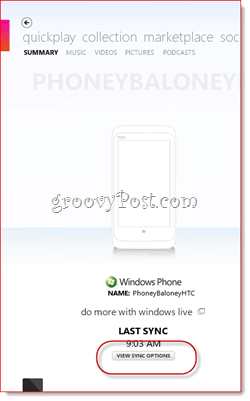
Harmadik lépés
Ban,-ben Telefon lapon Kattints Szinkronizálási beállítások. választ Tételek, amelyeket választottam minden olyan médiatípusra, amelyet használni szeretne a vezeték nélküli szinkronizáláshoz.
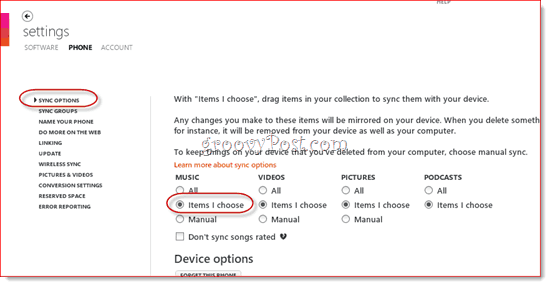
Ne felejtsd el Kattints rendben a módosítások mentéséhez.
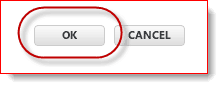
Negyedik lépés
Visszatér Szinkronizálási beállítások. Ban,-ben Telefon lapon Kattints Vezeték nélküli szinkronizálás. Győződjön meg arról, hogy mind a számítógép, mind a telefon ugyanahhoz a vezeték nélküli hálózathoz csatlakozik. A telefonon vezeték nélküli hálózatot választhat a Beállítások> Rendszer menü. Ha sikeresen csatlakozik, a hálózat megjelenik a mellette Állapot: Zune-ban.
Kattints Állítsa be a vezeték nélküli szinkronizálást.
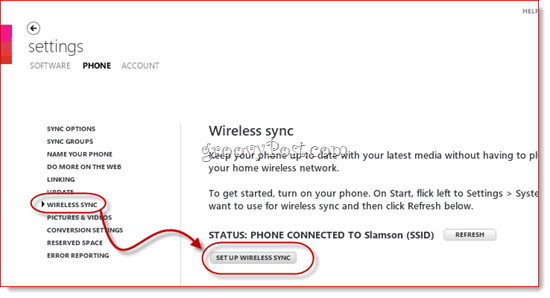
Ötödik lépés
Erősítse meg a vezeték nélküli szinkronizáláshoz használni kívánt hálózatot. Itt nem kellene semmit változtatnia, csak Kattints Következő.
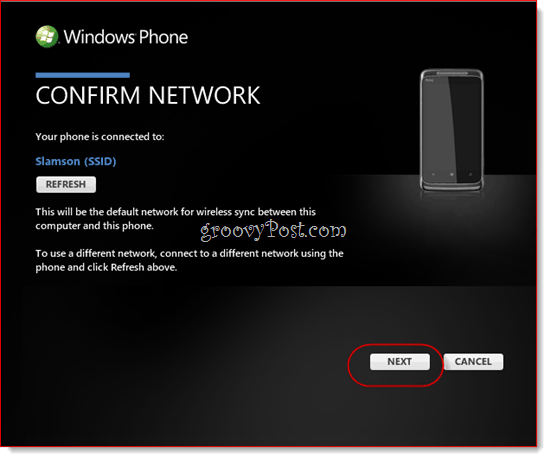
Hatodik lépés
Kattints Igen amikor a felhasználói fiókok felügyelete kéri.
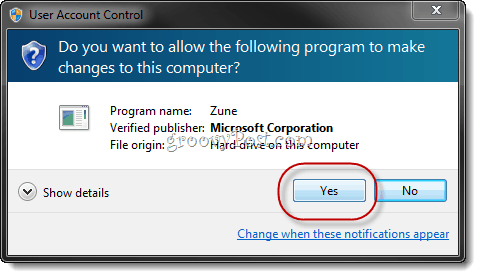
A vezeték nélküli szinkronizálás mostantól be lesz állítva. Kattints Kész.
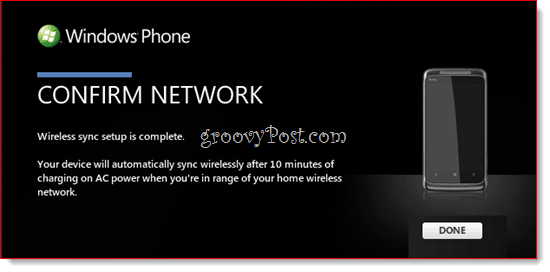
Most leválaszthatja a Windows Phone 7 rendszert a számítógépről.
Vezeték nélküli dalok és videók szinkronizálása Windows Phone 7-re
Első lépés
Csatlakoztassa a Windows Phone 7 készüléket az áramellátáshoz. Fontos: Ennek a fali adapternek kell lennie. A vezeték nélküli szinkronizálás nem fog működni, ha USB-n vagy autós töltőn keresztül van csatlakoztatva. Az akkumulátor közepes töltöttséggel rendelkezik (fél elem elemet).

Második lépés
Indítsa el Zune-t és Kattints Gyűjtemény.
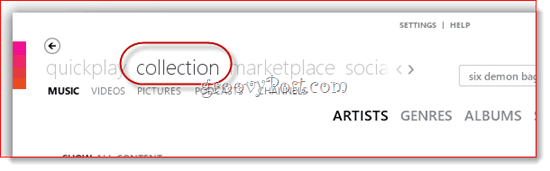
Harmadik lépés
Húzza a dalokat vagy albumokat a telefon bal alsó sarkában található ikonra.
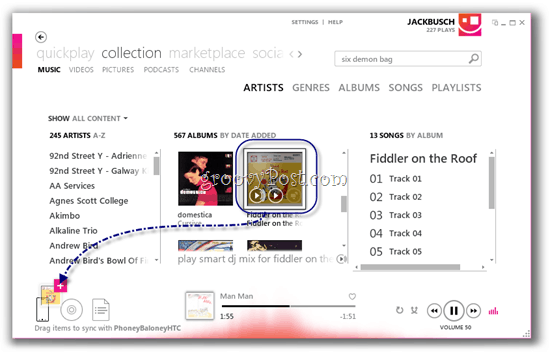
Negyedik lépés
Hagyja csatlakoztatva a Windows Phone 7 vagy a Zune alkalmazástAC tápellátás a telefon interakciója nélkül. A háttérvilágításnak ki kell kapcsolnia, és nem játszható le zene vagy videó. 15 percig tarthat a vezeték nélküli szinkronizálás megkezdése. A szinkronizálás automatikusan megkezdődik, még akkor is, ha a Zune bezárt. Telefonja ikonja animálódik, és a szinkronizálás megkezdésekor láthatja a szinkronizálás előrehaladását.
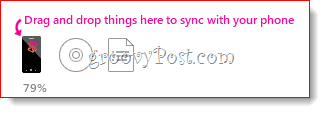
Ez minden benne van. Ha problémái vannak, győződjön meg arról, hogy amikor csatlakozik a vezeték nélküli hálózathoz a számítógépén, akkor válassza itthon hálózat helyett Munka vagy Nyilvános. Biztonsági okokból a vezeték nélküli szinkronizálás csak az otthoni WiFi hálózatokon működik. Emellett jelenleg nincs mód kézi szinkronizálásra vagy szinkronizálásra váltóáramú áram nélkül. Ez azért van, mert a Windows Phone 7 automatikusan letiltja a WiFi kapcsolatot, amikor nem használják és nem töltik az akkumulátorhasználat kímélése érdekében.










Szólj hozzá